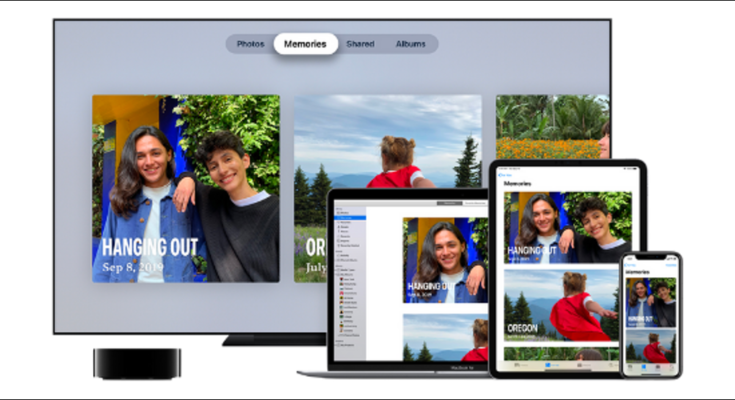O iCloud Photos carrega e sincroniza automaticamente todas as suas imagens entre todos os seus dispositivos Apple. É uma ótima solução de backup, mas pode estar consumindo o armazenamento do seu Mac. Veja como desabilitar o Fotos do iCloud no Mac.
No Mac, o recurso Fotos do iCloud funciona usando o aplicativo Fotos. Se você habilitou a opção Fotos do iCloud ao configurar o Mac pela primeira vez, significa que o aplicativo Fotos armazena uma versão de baixa resolução de todas as fotos da sua conta do iCloud . Ele baixa novas fotos e vídeos em segundo plano, mesmo se você não estiver usando ativamente o aplicativo Fotos.
RELACIONADOS: O que é o iCloud da Apple e o que ele faz backup?
Dado o seu funcionamento, não é incomum que a biblioteca de fotos do seu Mac se expanda para 20 GB ou mais. E isso é apenas o espaço ocupado por fotos que você nem mesmo usa. Você pode recuperar o espaço desativando o recurso Fotos do iCloud no seu Mac.
Para fazer isso, primeiro abra o aplicativo Fotos no seu Mac. Você pode fazer isso no Dock ou usando a Busca do Spotlight .
![]()
Em seguida, clique no botão “Fotos” na barra de menu superior e escolha a opção “Preferências”.

Vá para a guia “iCloud” e desmarque a opção “Fotos do iCloud”.

Seu Mac agora irá parar de enviar e baixar novas fotos do serviço iCloud. Ele continuará funcionando em seu iPhone e iPad.
Mesmo depois de desativar o serviço Fotos do iCloud, você pode notar que as fotos que foram baixadas para o seu Mac ainda estão lá.
No aplicativo Fotos, vá até a guia “Biblioteca” e selecione as fotos que deseja excluir. Em seguida, clique com o botão direito e escolha o botão “Excluir fotos”. Como alternativa, você pode usar a tecla Delete do teclado.

Em seguida, vá para a seção “Excluídos recentemente” da barra lateral e clique no botão “Excluir tudo”.

No pop-up, clique no botão “Excluir” para confirmar.

Agora, seu Mac excluirá todas as mídias do armazenamento local.
Backups mais antigos do iCloud podem estar consumindo espaço de armazenamento em sua conta do iCloud. Veja como excluir backups antigos do iCloud do seu iPhone ou iPad.